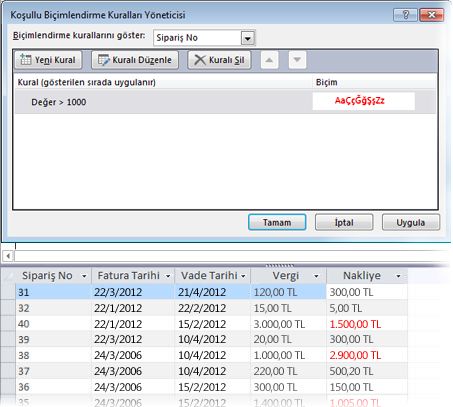Access masaüstü veritabanlarında formlarda veya raporlardaki veriler bazen, özellikle de gerçekten önemli olan alanları vurguladığınızda, daha kolay okunabilir. İşte bu noktada, koşullu biçimlendirme size yardımcı olur. Access masaüstü veritabanında, denetimlere kurallar ayarlayarak değerlerin otomatik olarak vurgulanmasını sağlayabilirsiniz.
Not: Koşullu biçimlendirme, Access web veritabanında veya Access web uygulamalarında kullanılamaz.
Koşullu biçimlendirme kullanarak formlardaki verileri vurgulama işlemini öğrenmek için bu videoyu izleyin.
Raporlarda koşullu biçimlendirme kullanma işlemini öğrenmek için bu videoyu izleyin.
-
Formu veya raporu Düzen görünümünde açın ve koşullu biçimlendirmeye uygulamak istediğiniz denetimi seçin.
Form oluşturma hakkında bilgiler için bkz. Access formu oluşturma.
İpucu: Birden çok denetime aynı biçimlendirme kurallarını uygulamak için CTRL tuşunu basılı tutarken her birini tıklatın.
-
Biçim sekmesinde, Koşullu Biçimlendirme'yi tıklatın.
İpucu: Tek bir denetimi biçimlendirmek için, Biçimlendirme kurallarını göster alanındaki oka tıklayın
-
Koşullu Biçimlendirme Kuralları Yöneticisi iletişim kutusunda, Yeni Kural'ı tıklatın ve bir kural türü seçin.
-
Kural açıklamasını düzenleyin'den bir seçenek belirleyin.
-
Uygulamak istediğiniz biçimlendirmeyi seçin ve Tamam'ı tıklatın.
-
Aynı alanlara yeni bir kural eklemek için Yeni Kural'ı tıklatın ve bu yönergeyi 4. adımdan itibaren tekrarlayın.
Aşağıdaki örnekte, üst bölüm Koşullu Biçimlendirme Kuralları Yöneticisi'nin 1000 TL'yi geçen miktarlardaki öğeleri kırmızı metinle göstermeye ayarlandığını gösterir. Aşağıdaki bölüm koşullu biçimlendirmenin nasıl görüneceğini gösterir.
Not: Access bir değerle eşleşen bir kural bulduğunda, biçimlendirmeyi uygular ve ek kural aramayı bırakır.